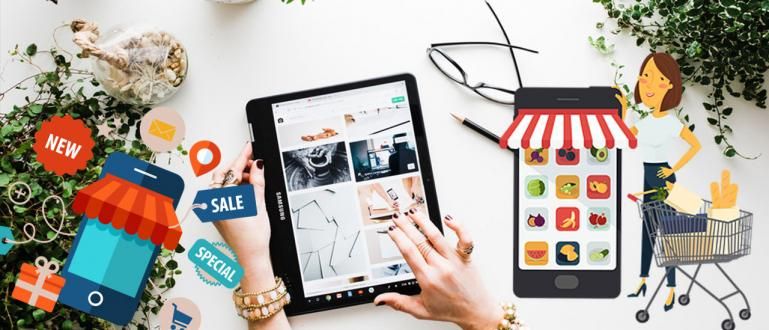El restabliment de fàbrica o el restabliment a l'estat inicial és la manera més ràpida i senzilla de tornar un ordinador o un ordinador portàtil a un estat normal.
Restabliment de fàbrica o restablir a l'estat inicial és la manera més ràpida i senzilla de tornar l'ordinador o el portàtil a la normalitat. Podeu fer aquest mètode quan el vostre sistema funcioni molt lentament o estigui infectat amb un virus. El restabliment de fàbrica no només neteja el vostre ordinador, sinó que també el restaura a un rendiment òptim. Aquí hi ha 4 maneres de restablir l'ordinador a les dades de fàbrica.
- Com utilitzar l'últim Psiphon Pro 2020, obteniu Internet gratuïta!
- Com bloquejar jocs i programes importants al vostre ordinador o portàtil
4 maneres de restablir la configuració de fàbrica d'un ordinador o portàtil amb Windows
1. Ús de la partició de recuperació
Els ordinadors moderns solen estar equipats amb un sistema operatiu i també amb una partició de recuperació per restaurar. La partició en si és la part del disc dur que no està activada, utilitzant una mica d'emmagatzematge per emmagatzemar tots els fitxers de configuració de recuperació necessaris per netejar el sistema operatiu.
Per iniciar la recuperació a través de la partició de recuperació, normalment prement la tecla de funció de F1-F12 uns moments després de prémer el botó d'engegada i varia segons la marca. Després d'això, se us dirigirà a la BIOS i des d'allà podreu executar la configuració de recuperació. Quan s'hagi completat la recuperació, el vostre ordinador estarà en l'estat en què es trobava quan vau encendre l'ordinador per primera vegada.

2. Ús de discos de recuperació
Si el vostre ordinador no té una partició de recuperació, podeu provar d'utilitzar un disc de recuperació. En general, en forma de CD o DVD que conté totes les dades de recuperació que normalment es troben a la partició de recuperació. En altres paraules, el disc de recuperació i la partició de recuperació seran els mateixos en ús.

3. Actualitzeu o reinicieu Windows 8
Aquesta característica s'acaba d'implementar a Windows 8 la funció del qual és fer que el vostre restabliment de fàbrica sigui més ràpid i fàcil. Actualització, el que significa que podeu conservar dades personals, com ara aplicacions que ja estan instal·lades al metro, però que esborraran altres aplicacions. I Restableix, que significa que Windows ho suprimirà tot i que reinstal·larà Windows.
 Per utilitzar-lo primer, obriu Configuració després seleccioneu Canvia la configuració del PC. En general, seleccioneu Comença i apareixerà una pàgina com la següent.
Per utilitzar-lo primer, obriu Configuració després seleccioneu Canvia la configuració del PC. En general, seleccioneu Comença i apareixerà una pàgina com la següent. 
4. Torneu a instal·lar Windows
Si el vostre ordinador no té recuperació de dades o similars, heu de fer un restabliment de fàbrica a la manera antiga, reinstal·lant Windows i reinstal·lant tots els controladors. Aquest mètode pot ser antic i feixuc, però teniu més control sobre el procés de restabliment. El que sens dubte s'ha de preparar és la clau de llicència de Windows i també l'instal·lador dels controladors que teniu.

Així que només heu de triar una de les maneres de restablir la configuració de fàbrica per aplicar-la al vostre ordinador o portàtil amb Windows. Per a l'instal·lador del controlador, podeu descarregar el paquet de controladors perquè sigui més fàcil trobar el controlador que necessiteu. Descarregar programari gratuït altres a Jalan Tikus.
APLICACIONS RELACIONADAS Aplicacions Artur Kuzyakov
Aplicacions Artur Kuzyakov  Aplicacions IOBit
Aplicacions IOBit  Aplicacions Drivermax
Aplicacions Drivermax  Aplicacions d'Intel Corporation
Aplicacions d'Intel Corporation